Jak dát svým rodinným příslušníkům automatický příspěvek na dárkové karty Amazonky

Když se vaše děti přestěhují do školy, pravděpodobně telefonují domů jednou za čas a požádají o peníze. Pokud hodně nakupují na Amazonu (a pravděpodobně to dělají), můžete tento proces urychlit nastavením automaticky opakovaného vkladu do zůstatku dárkové karty Amazon. Zde je návod, jak nastavit vaše.
Funkce Amazon Allowance účtuje každou měsíc kreditní kartu a poté odešle částku, kterou si vyberete na účet jiného uživatele v Amazonku. To je ideální pro to, aby děti dostali peníze, když jsou ve škole, ale můžete je použít s jakýmkoli účtem, na který pravidelně posíláte peníze (pokud váš spolubydlící například nakupuje online nakupování).
Chcete-li nastavit , klikněte na webové stránky společnosti Amazon a klikněte na položku Účty a seznamy.
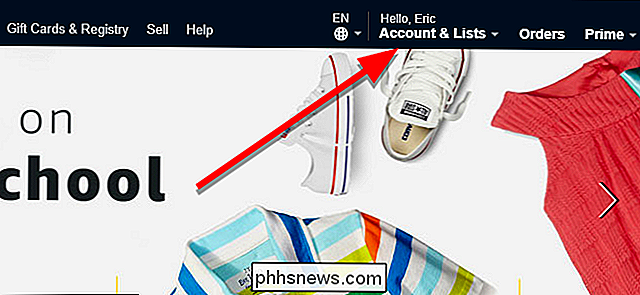
V části "Další způsoby placení" klikněte na položku Povolení.
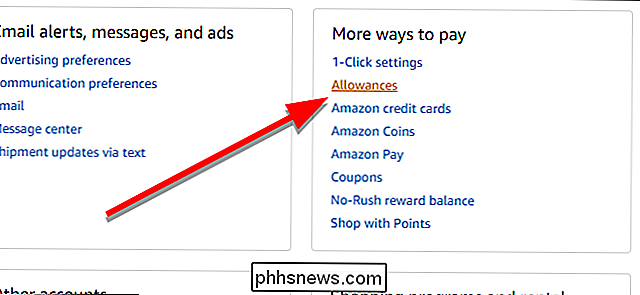
Na další stránce uveďte svůj příspěvek jméno (něco, co zaznamenává, kdo nebo co má být např.), e-mailovou adresu účtu Amazon, na který ji chcete odeslat, vaše jméno, kolik je chcete poslat, jak často je chcete posílat, a kdy začít s příspěvkem.
Můžete si vybrat peníze za každý den, týden, měsíc, každé dva týdny nebo jen jednou. Ujistěte se, že váš příspěvek pečlivě vypočítáte a zvolíte správný interval. Nechcete nechtěně zasílat měsíční příspěvek každý týden. Až budete hotovi, klikněte na tlačítko "Přihlásit se pro pokračování" a zadejte pověření účtu Amazon.
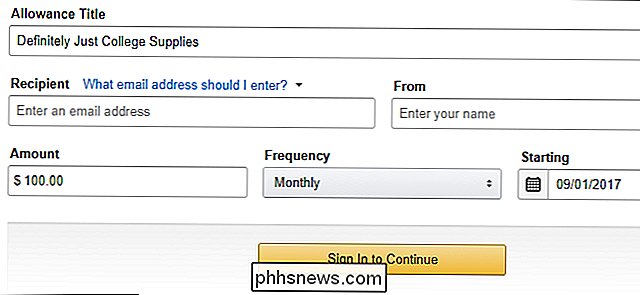
Dále zvolte způsob platby, který chcete použít k financování vašeho příspěvku. Částka, kterou jste vybrali, bude vyňata z této platební metody pokaždé, když se příspěvek ztratí, takže si vyberte metodu, o které víte, že bude mít vždy k dispozici finanční prostředky.
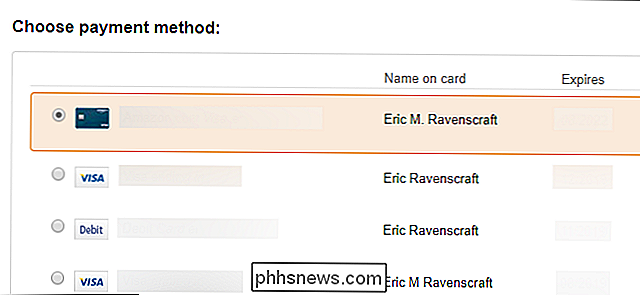
Nakonec přejděte dolů a klikněte na Vytvořit příspěvek.
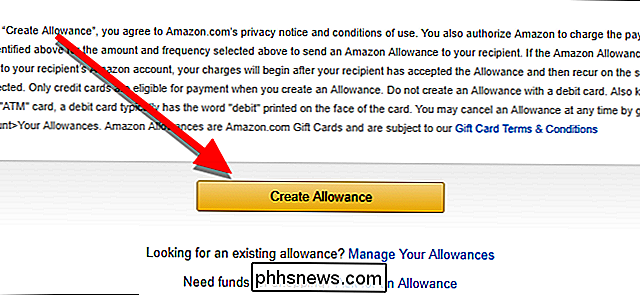
Příjemce příspěvku obdrží e-mail s potvrzením, že chce dostat své peníze, a obdrží první vklad v den, který jste naplánovali. Samozřejmě teď, když vaše děti dostanou peníze od vás, aniž by se ptát, je na vás, abyste našli nový způsob, jak je zavolat vám jednou za čas.

Proč jsou porty PCI Express na mé základní desce různé velikosti? x16, x8, x4 a x1 Vysvětlení
Standard PCI Express je jedním ze základních prvků moderních výpočetních technologií, s více či méně každým stolním počítačem vyrobeným v posledním desetiletí. Povaha spojení je poněkud hmlistá: na novém počítači můžete vidět půl tuctu portů ve třech nebo čtyřech různých velikostech, které jsou označeny jako "PCIE" nebo PCI-E.

Zakázat ovládání uživatelských účtů (UAC) Jednoduchá cesta na Win 7, 8 nebo 10
Pokud používáte systém Windows po určitou dobu, pravděpodobně si zapamatujete, jak nepříjemné ovládání uživatelských účtů (UAC) byla při prvním spuštění v systému Windows Vista. Pak jsme vám ukázali, jak ji deaktivovat a stále jej můžete vypínat v systémech Windows 8 a 10. SOUVISEJÍCÍ: Proč byste neměli zakázat řízení uživatelských účtů (UAC) v systému Windows Nejprve je to varování.



